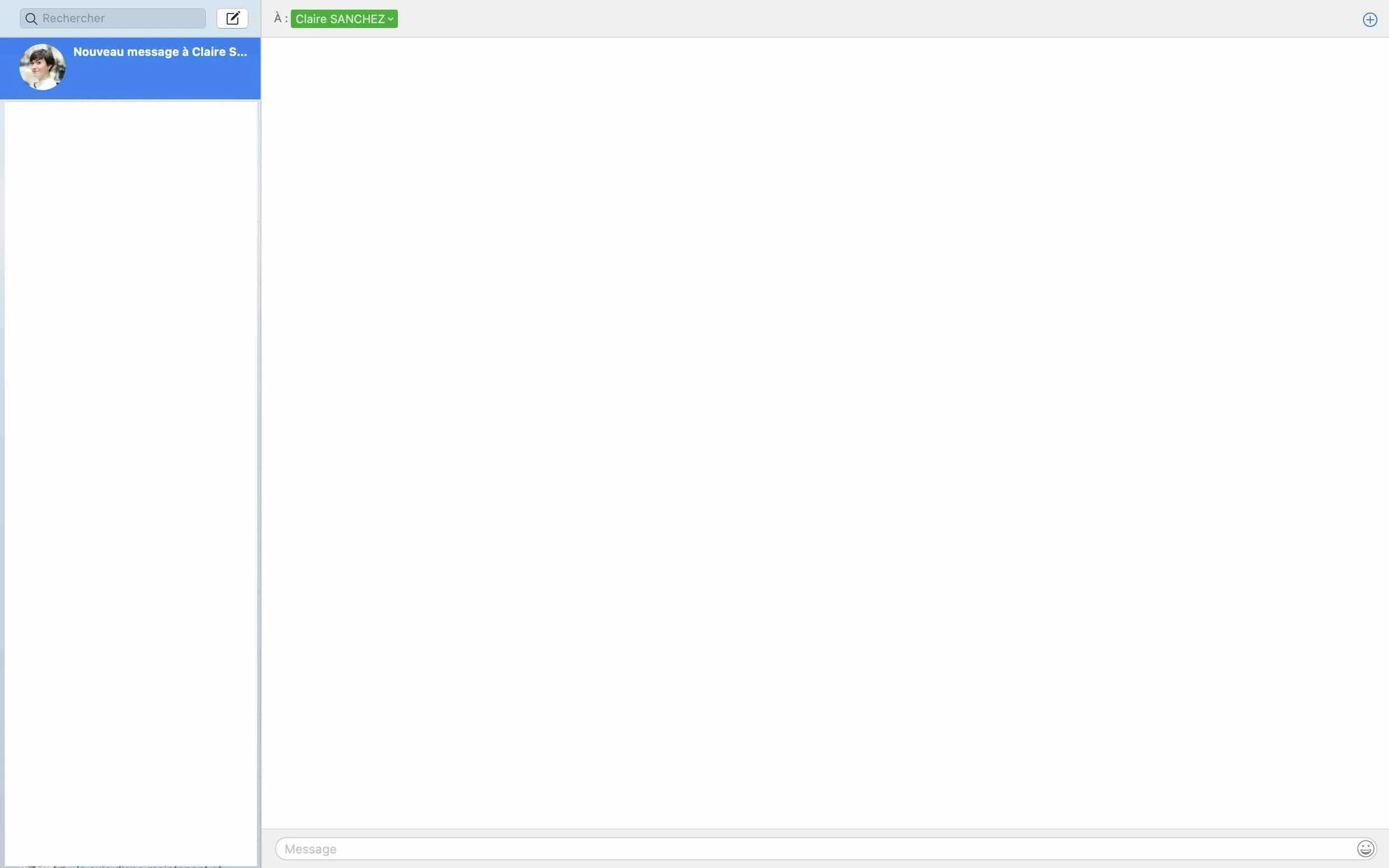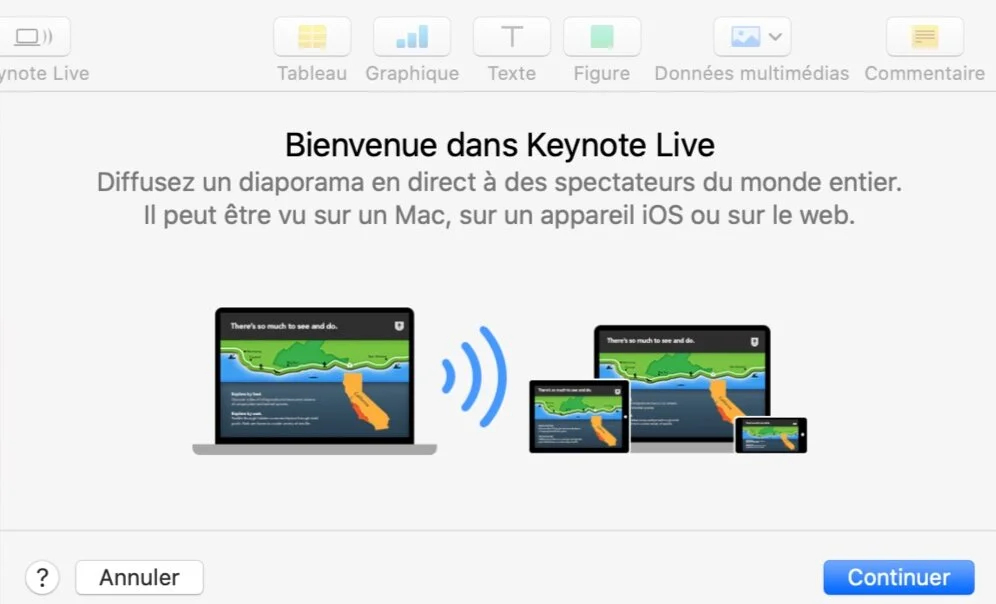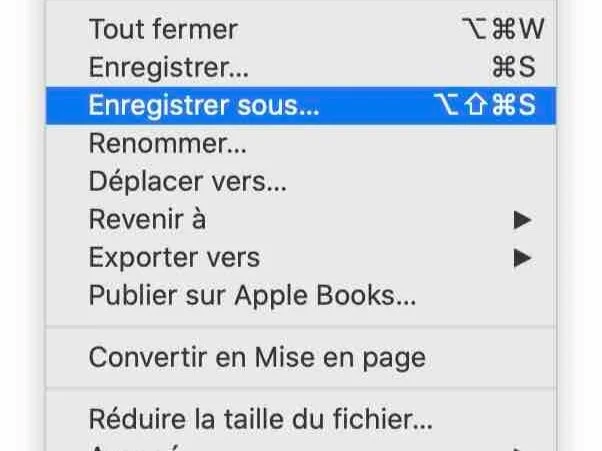Partage d'écran sur le Mac
Bonjour à tous !
J’espère que vous allez bien malgré le confinement et la pandémie qui sévit.
Je profite de ces évènements et de ces conditions si particulières pour vous parler d’une fonctionnalité sur le Mac qui peut grandement vous aider.
En effet, peu d’utilisateurs savent qu’ils peuvent partager leur écran d’ordinateur avec d’autres utilisateurs de Mac, alors que c’est un bon moyen de s’entraider entre proches lorsque l’on a un problème sur son Mac.
C’est le moyen que j’utilise lorsque je vous forme sur le Mac à distance. Je vais vous expliquer comment l’utiliser.
Réaliser un partage d’écran avec l’app Messages
Aller dans l’app Messages
En effet tout se passe dans l’application Messages.
Vous allez écrire un nouveau message à la personne avec qui vous voulez partager l’écran, en veillant bien à indiquer son mail d’identifiant Apple dans le champ Destinataire.
Une fois que vous avez indiqué son mail Apple, vous cliquez sur son nom et à droite apparait une flèche vers le bas qui vous propose des options.
En cliquant dessus vous allez voir ces propositions :
On choisit :
“Inviter à partager mon écran” si l’on veut partager son écran.
“Demander à partager l’écran” si l’on veut voir l’écran de la personne.
Accepter le partage
Si vous demandez à partager l’écran de l’autre, la personne doit à distance accepter votre demande.
Elle pourra vous autoriser à contrôler le Mac à distance ou simplement à le visualiser.
Vous pourrez vous parler à distance car le partage d’écran met en route le micro de l’ordinateur.
Vous pourrez passer du mode Contrôle de l’écran à la simple visualisation avec les 2 boutons en haut à gauche de la fenêtre.
Arrêter le partage
Pour conclure le partage d’écran, il vous suffit de cliquer sur l’icône Partage d’écran dans la Barre de Menus en haut et de “Mettre fin au partage”.
Voilà pour la marche à suivre complète pour le partage d’écran. J’espère que cela vous aidera à mieux gérer le confinement et à continuer à travailler à distance avec vos collègues.
Je reste à votre disposition pour toutes suggestions de fonctionnalités qui pourraient vous aider pendant cette période. N’hésitez pas à me les soumettre en commentaire de cet article ou par mail à claire@cplusclaire.fr
😎 Pour rejoindre ma communauté sur WhatsApp et accéder à des contenus VIP ➡️ cliquez ici
✍️ Pour vous inscrire à ma Newsletter pour plus d'astuces ➡️ cliquez ici
☎️ Pour réserver un audit gratuit de vos usages Apple ➡️ cliquez ici
👩🏻🎓 Pour réserver un session de formation ➡️ cliquez ici
👩🏻🏫 Pour vous inscrire à un atelier en ligne thématique ➡️ cliquez ici
👩🏻💻 Pour suivre une formation Mac en toute autonomie ➡️ cliquez ici
🎥 Pour plus de vidéos tutos ma chaine Youtube ➡️cliquez ici
💼 Pour me suivre sur LinkedIn ➡️ cliquez ici
🌅 Pour me suivre sur Instagram ➡️ cliquez ici
Prenez soin de vous et à bientôt !
Claire